在日常使用华硕笔记本的过程中,截图是一个常见的需求,无论是为了记录工作信息、分享学习资料,还是保存游戏精彩瞬间,掌握截图快捷键都能大大提高效率。以下是几种常用的华硕笔记本截图快捷键及其使用方法。
### 1. 使用Print Screen(PrtSc)键
- **全屏截图**:直接按下键盘上的Print Screen(PrtSc)键,屏幕截图将被保存到系统剪贴板中。随后,你可以通过Ctrl+V快捷键将截图粘贴到画图、Word等应用程序中进行查看或保存。
- **组合键截图**:在Windows 10及以后版本中,使用“Win + PrtSc”组合键可以自动保存全屏截图到“C:\Users\用户名\Pictures\Screenshots”文件夹中,无需手动粘贴。
### 2. 使用华硕笔记本专用快捷键
- **F6或F11键**:部分华硕笔记本,如ROG、天选等型号,配备了专用的截图快捷键,通常是F6或F11键。按下此键即可开启截图功能,截图同样保存在剪贴板中,需手动粘贴。注意,如果Fn键锁定(Fn+ESC),可能需要同时按下Fn+F6或Fn+F11。
### 3. 使用Windows截图工具
- **Win + Shift + S**:这个组合键可以启动Windows截图工具,允许你选择截图区域的大小。截图完成后,图片同样保存在剪贴板中,你可以通过Ctrl+V粘贴到任何支持粘贴图片的应用程序中。此外,Windows 10 1809及以上版本还支持在截图后进行简单的编辑修改。
### 4. 使用第三方软件
- **QQ、微信等**:这些常用的即时通讯软件也提供了截图功能。例如,在QQ中使用“Ctrl + Alt + A”快捷键,在微信中使用“Alt + A”快捷键,可以快速截图并进行简单的编辑处理。
### 总结
华硕笔记本提供了多种截图快捷键,包括Print Screen键、专用快捷键、Windows截图工具以及第三方软件等。用户可以根据自己的需求和习惯选择合适的截图方式,提高工作和学习的效率。